Publicitate
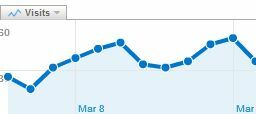 În continuarea temei mele de organizare pentru această săptămână, aș dori să abordez o altă abordare pe care o abordez Irosit timp și reduce ineficiențele în lucrurile pe care le fac în fiecare zi, iar unul dintre acestea este utilizarea e-mailului Google Analytics rapoarte. Indiferent dacă sunteți un analist SEO pentru diverși clienți sau sunteți doar un blogger de timp mic, veți avea nevoie de instrumente statistice care să vă arate dacă faceți sau nu lucrurile și atrageți traficul.
În continuarea temei mele de organizare pentru această săptămână, aș dori să abordez o altă abordare pe care o abordez Irosit timp și reduce ineficiențele în lucrurile pe care le fac în fiecare zi, iar unul dintre acestea este utilizarea e-mailului Google Analytics rapoarte. Indiferent dacă sunteți un analist SEO pentru diverși clienți sau sunteți doar un blogger de timp mic, veți avea nevoie de instrumente statistice care să vă arate dacă faceți sau nu lucrurile și atrageți traficul.
Google Analytics Cum să funcționați Google Analytics pentru dvs. cu rapoarte de e-mail Citeste mai mult rămâne cel mai popular și mai puternic instrument pentru traficul site-ului și analiza cuvintelor cheie. Oferă statistici despre cuvintele cheie cu cele mai performante, paginile de destinație cele mai populare și, desigur, balanța ascendentă sau descendentă a numărului dvs. de vizitatori unic zilnic. Cu excepția cazului în care urmăriți cu atenție statisticile site-ului dvs., nu veți pierde oportunitățile de a valorifica schimbările bruște ale comportamentului vizitatorului.
Sandra a oferit câteva resurse grozave pentru a găsi sfaturi Google Analytics, dar am considerat că ar putea fi util să oferim și câteva sfaturi chiar aici la MUO. Am acoperit recent TrakkBoard Monitorizați mai multe conturi Google Analytics cu TrakkBoard Citeste mai mult , o aplicație utilă care vă permite să monitorizați mai multe profiluri de cont simultan, dar există și funcții utile în Google Analytics în sine, pe care doriți să le configurați pentru propriile dvs. nevoi specifice.
Astăzi, aș dori să arăt cum puteți genera rapoarte de e-mail programate Google Analytics și alerte pentru statisticile dvs. În plus, dacă generați aceste rapoarte pentru un client sau pentru șeful dvs., vă voi arăta și cum să integrați raportul într-un automat Șablonul Gmail care vă va lua o fracțiune din timp pentru a crea decât ar face-o dacă l-ați face de mână, citind Google Analytics tu.
Configurare Rapoarte de e-mail Google Analytics
În acest exemplu, vom analiza două valori: numărul de vizitatori unici zilnici pe care îi primiți și cuvintele cheie cu cele mai performante. În această situație ipotetică, doriți să primiți un raport în fiecare săptămână în care sunt detaliate datele istorice până astăzi. Pentru a începe, va trebui să creați un raport personalizat, pe care îl puteți face din tabloul de bord Google Analytics, făcând clic pe Rapoarte personalizate.
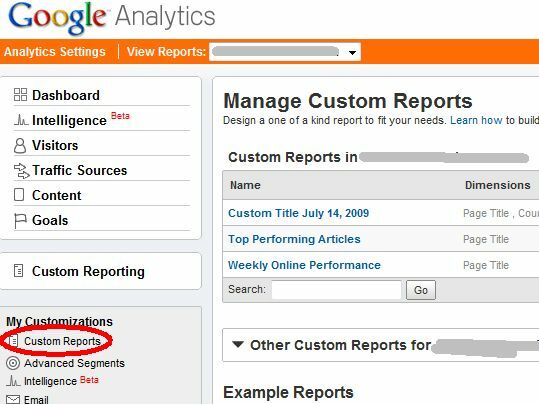
După ce ați parcurs câteva, veți vedea rapoartele personalizate listate în panoul din dreapta. Am deja câteva, dar urmează să trec prin procesul de creare a unuia mai jos. În partea dreaptă sus a acestei ferestre, faceți clic pe „Creați un raport personalizat nou.”
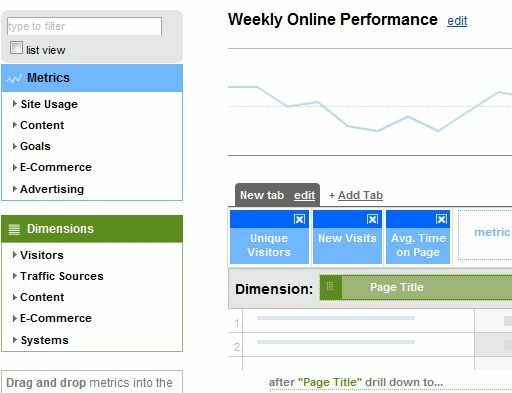
În editorul de rapoarte, puteți alege și alege dimensiunile și valorile pe care doriți să le raportați. Pentru vizitatori unici și articole performante, mutați-vă Titlul paginii în zona primei dimensiuni și apoi vizitatori unici pentru o metrică. Dacă doriți să adăugați alte valori despre fiecare pagină pe care doriți să o vedeți inclusă în raport, acesta este locul pentru a le adăuga. Doar click "Salvează raportul”Și raportul dvs. personalizat este gata de a merge!
Configurarea notificărilor prin e-mail în Google Analytics
După ce ați configurat raportul, este timpul să configurați notificările prin e-mail și cât de des doriți să fie generat raportul.
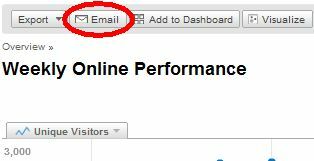
După ce ați configurat afișarea raportului, reveniți la vizualizarea raportului, apoi faceți clic pe butonul „Email” din partea de sus a afișării graficului.
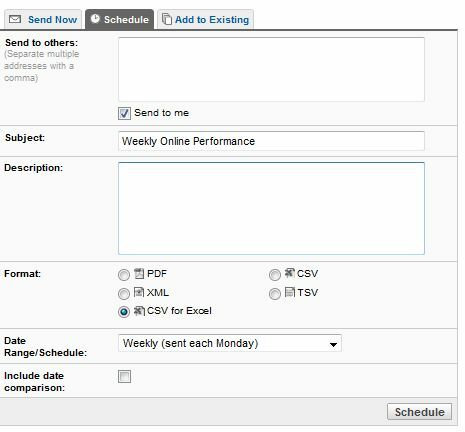
Acum, în fiecare săptămână (sau indiferent de intervalul pe care l-ați setat pentru raport), Google Analytics va rula raportul și îl va trimite pe e-mailul dvs., indiferent de formatul pe care îl setați (PDF, XML, CSV sau TSV).
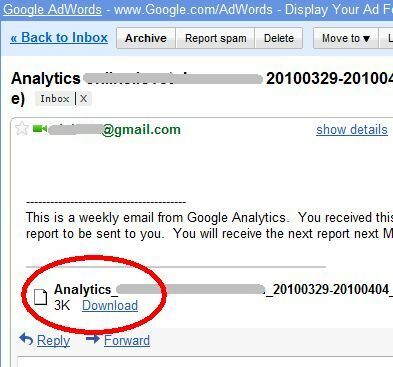
În funcție de formatul selectat, datele dvs. vor arăta diferit. Dacă doriți să aveți cea mai apropiată reprezentare a raportului Analytics (ceea ce vor dori să vadă majoritatea managerilor), selectați formatul PDF. Atașamentul va arăta astfel.
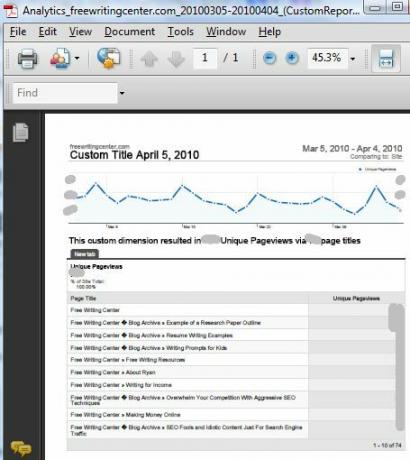
În aceste cazuri, puteți configura doar filtrele dvs. de e-mail pentru a direcționa rapoartele către managerul dvs. (vezi mai jos). În alte cazuri în care trebuie să analizați și să manipulați numerele, cel mai bine este să vă lipiți de alte formate precum CSV.
Configurarea alertelor prin e-mail
O altă caracteristică utilă în Analytics care poate fi de mare ajutor pentru automatizarea analizei tale statistice este funcția Alertare prin e-mail. Această caracteristică vă va trimite prin e-mail oricând traficul dvs. (sau alte valori specificate de dvs.) se schimbă semnificativ. Pentru a le configura, din tabloul de bord, faceți clic pe „inteligență" sub personalizări secțiune.
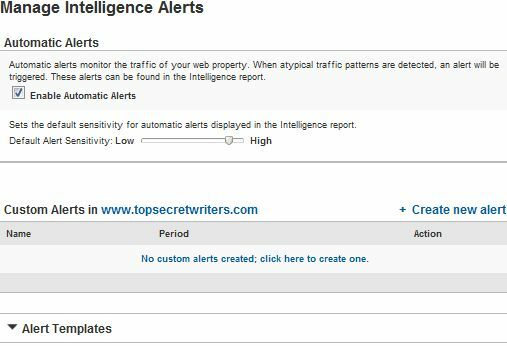
Aceste alerte sunt extrem de flexibile, permițându-vă să monitorizați cele mai importante valori pentru site-ul dvs. - flexibilitatea acestei funcții este limitată doar de modul în care doriți să o utilizați. Monitorizarea traficului este un lucru, dar luați în considerare monitorizarea lucrurilor precum timpul mediu al unui vizitator cheltuieli pe site, nivelurile de venituri sau numărul de vizitatori dintr-un anumit oraș sau regiune lume.
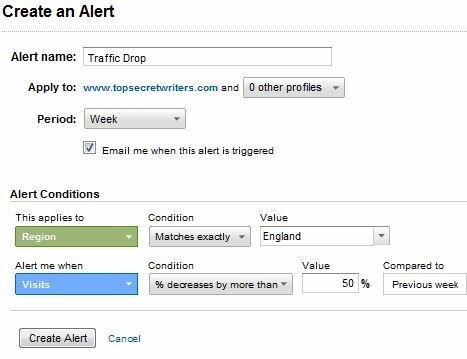
Alertele pentru creșterea bruscă a traficului vă pot ajuta, de asemenea, să identificați anumite articole sau pagini web de pe site-ul dvs. care au declanșat un sunet, pe care puteți încerca să-l valorificați pentru a-i determina pe vizitatori să viziteze alte zone ale site-ului dvs. sau să transformați această rată a vizitatorilor mai mare conversii. Indiferent de obiectivul dvs., notificările prin e-mail vă vor ajuta să evitați pierderea bărcii.
Configurați un filtru Gmail pentru a vă redirecționa Rapoarte de e-mail Google Analytics
Doriți să economisiți și mai mult timp și să automatizați complet procesul? Configurează doar filtrul clientului de e-mail pentru a direcționa rapoartele către manager sau clienți. În Gmail, procesul este destul de ușor. Rapoartele dvs. Google Analytics au un subiect care începe cu „Analytics” și apoi numele profilului dvs. Google Analytics. Deci, în cazul meu, FreeWriterCenter are o linie de subiect „Analytics freewritingcenter.com”.
Primul pas este să accesați Gmail și să faceți clic pe „creează filtru”Pentru a configura noul dvs. filtru pentru a gestiona aceste rapoarte Analytics.
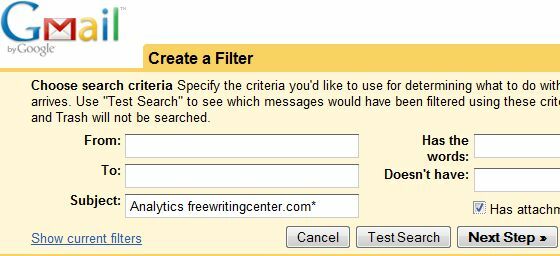
Dacă nu știți deja, puteți specifica doar prima secțiune a liniei de subiect pentru aceste e-mailuri, utilizând caracterul „*” cu caracter comod.

În cele din urmă, configurați e-mailurile de raport primite pentru a merge direct la adresa de e-mail (sau adrese) pentru clienții dvs. sau șeful dumneavoastră. De asemenea, setați rapoartele primite să arhiveze imediat, astfel încât să nu vă blocheze inbox. Dacă doriți să configurați e-mailurile de raport pentru a include comentarii - veți face acest lucru atunci când configurați e-mailurile programate, unde există un câmp pentru „Descriere”, Care va forma corpul e-mailurilor trimise.
Prin automatizarea distribuției datelor Google Analytics, veți fi sigur că nu veți uita niciodată să vă examinați site-ul statisticile din nou și vă veți aminti întotdeauna să trimiteți analiza dvs. săptămânală sau lunară despre traficul site-ului și altele statistici. Informațiile nu vor face nimănui bine doar să stea în Google Analytics, așadar configurați-vă notificările prin e-mail astăzi și începeți să folosiți informațiile respective!
Utilizați notificări prin e-mail Analytics pentru a automatiza raportarea sau pentru orice alt scop? Partajați propriile idei în secțiunea de comentarii de mai jos.
Ryan are o diplomă de licență în inginerie electrică. A lucrat 13 ani în domeniul ingineriei automatizării, 5 ani la IT, iar acum este inginer pentru aplicații. Fost redactor manager al MakeUseOf, a vorbit la conferințele naționale despre vizualizarea datelor și a fost prezentat la TV și radio naționale.


